С помощью Улучшения карточки вы сделаете свою карточку заметнее всего за пару минут. Искусственный интеллект проанализирует вашу карточку и топовые товары в вашей нише, а затем автоматически дополнит карточку нужными характеристиками и самыми релевантными запросами. Вам не придется подбирать подходящие запросы для карточки вручную.
Инструмент наглядно покажет, что именно AI поменял в карточке и на какие метрики повлияло улучшение.
¶ Где найти?
В инструменте Мои карточки откройте страницу нужной карточки. Нажмите Улучшить карточку. Искусственный интеллект будет опираться на предмет товара, фотографии и текущее наполнение карточки. Еще он проанализирует самые популярные товары в нише, чтобы найти подходящие запросы.
Каждое улучшение карточки тратит 1 лимит. В подписку входит 100 улучшений – если этого недостаточно, лимиты можно докупить на странице Моя подписка. О том, как это сделать, подробнее можно прочитать в статье Лимиты в модулях MPSTATS
Если у вас демо-доступ или триал, вам будет доступно 3 улучшения в день. Подробнее об этом читайте в статье Как получить демо-доступ или триал?
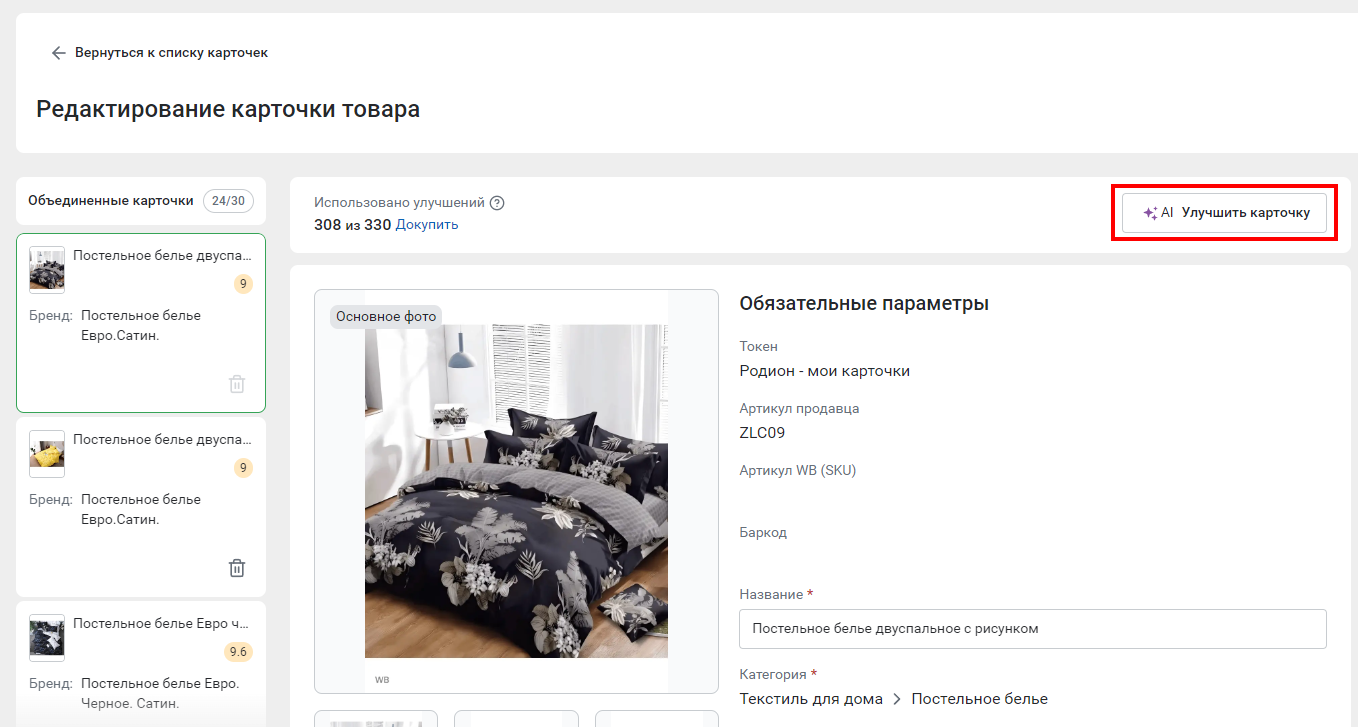
¶ Что есть в отчете?
В отчете покажем, на какие показатели повлияло улучшение карточки:
- Суммарная частота – сколько раз пользователи вводили поисковые запросы из карточки на площадке
- Количество кластеров, в которые попадают запросы из карточки
- Суммарная частота по кластерам – сколько раз пользователи вводили на площадке поисковые запросы из всех кластеров, в которые попадает карточка
- Количество заполненных характеристик в карточке товара
- Использование поля с названием – насколько полно используется поле с названием в карточке
- Суммарная частота названия – сколько раз пользователи вводили поисковые запросы из названия на площадке
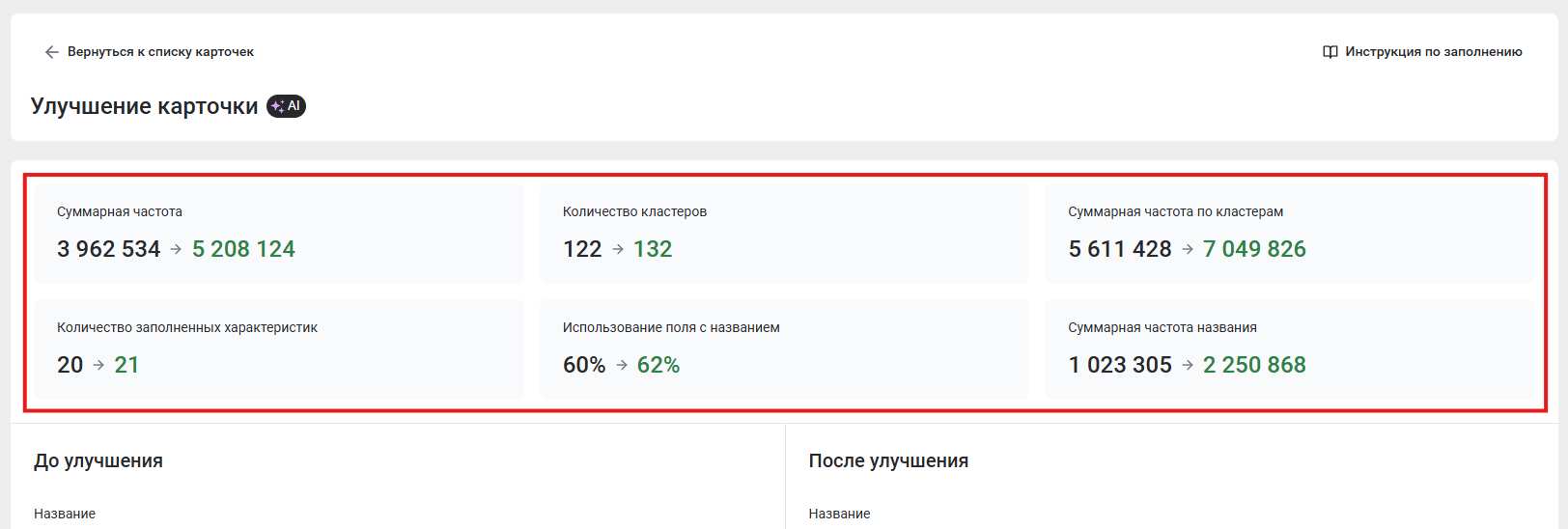
Здесь же показываем, как выглядела карточка до улучшения и что получилось в результате. Все изменения в карточке выделены зеленым цветом. Инструмент может предложить вам другое название, заполнить характеристики товара и подправить описание.
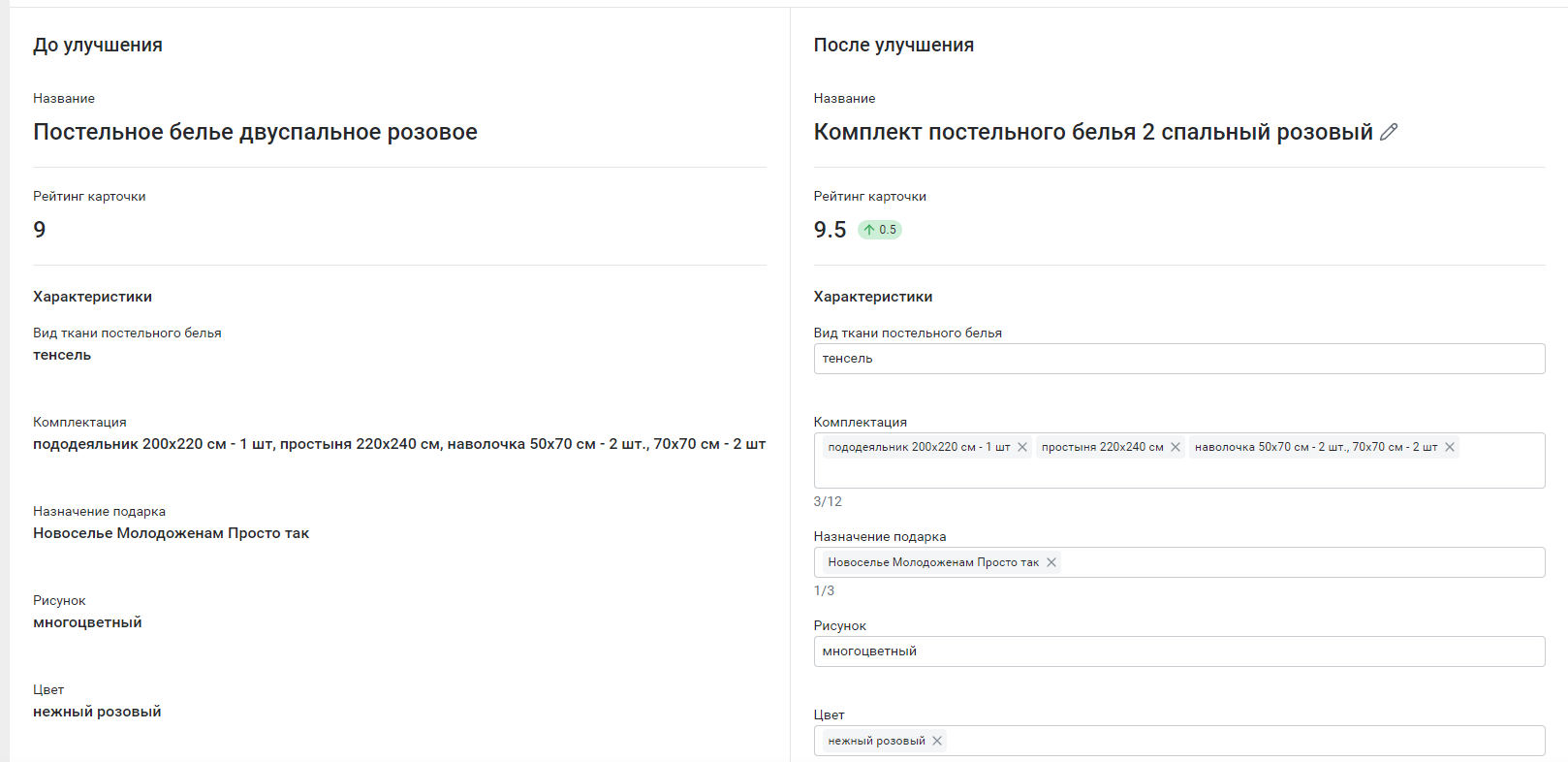
Вы можете вносить свои изменения в улучшенную версию карточки. Тогда инструмент предложит вам пересчитать показатели с учетом ваших исправлений. Для этого нажмите Обновить.
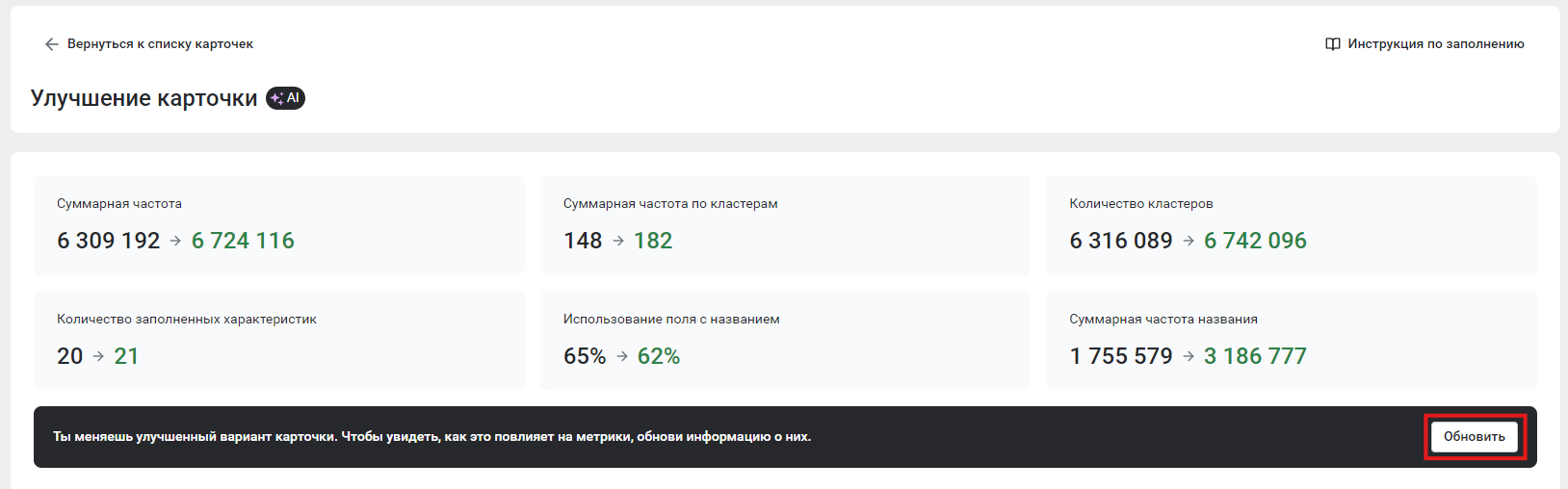
Если новое название вас не устраивает, вы можете отредактировать его. Для этого нажмите на иконку карандаша.
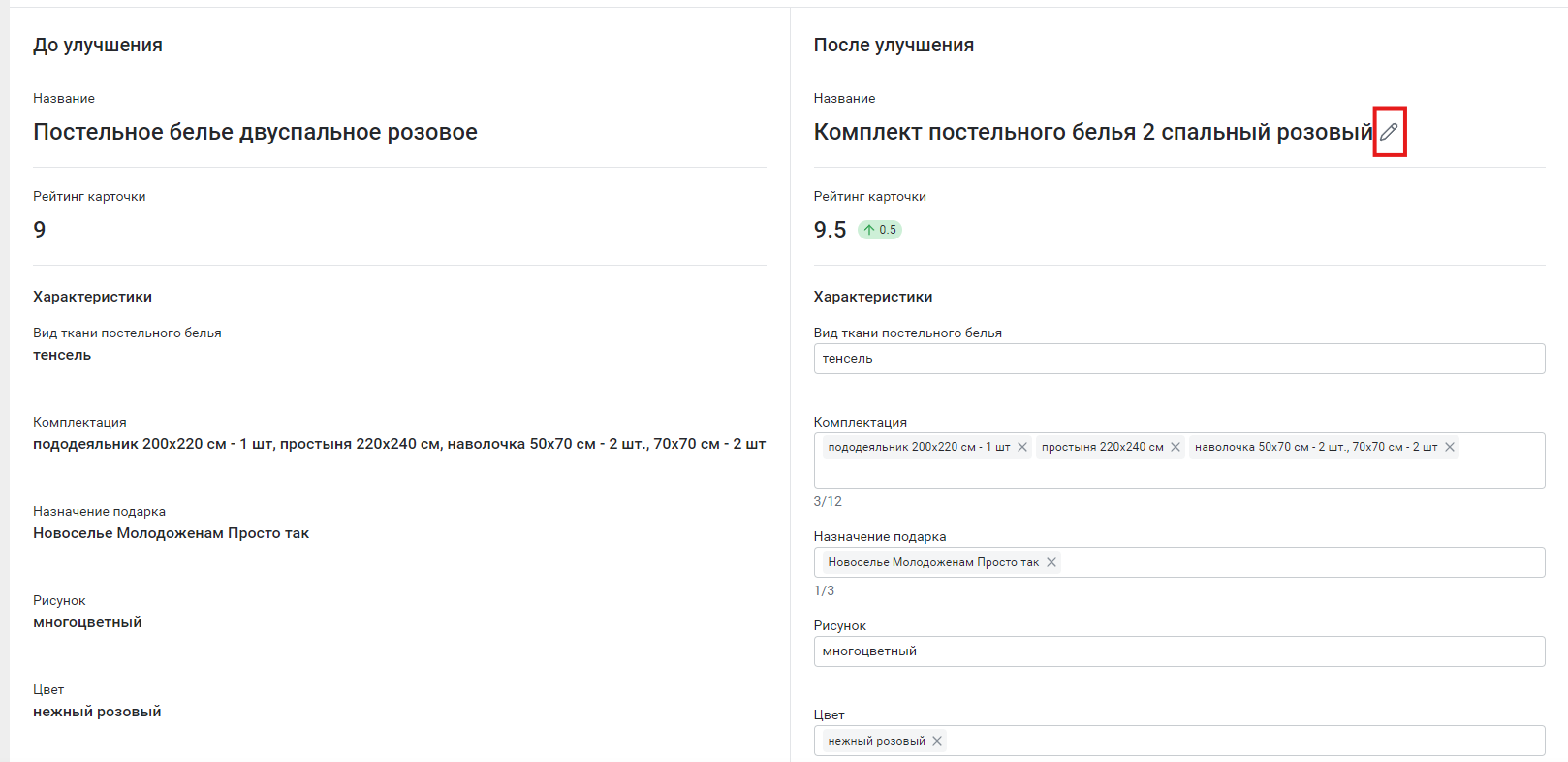
Чтобы посмотреть полный перечень характеристик, нажмите Показать все. Если нужно убрать характеристику, нажмите на крестик.
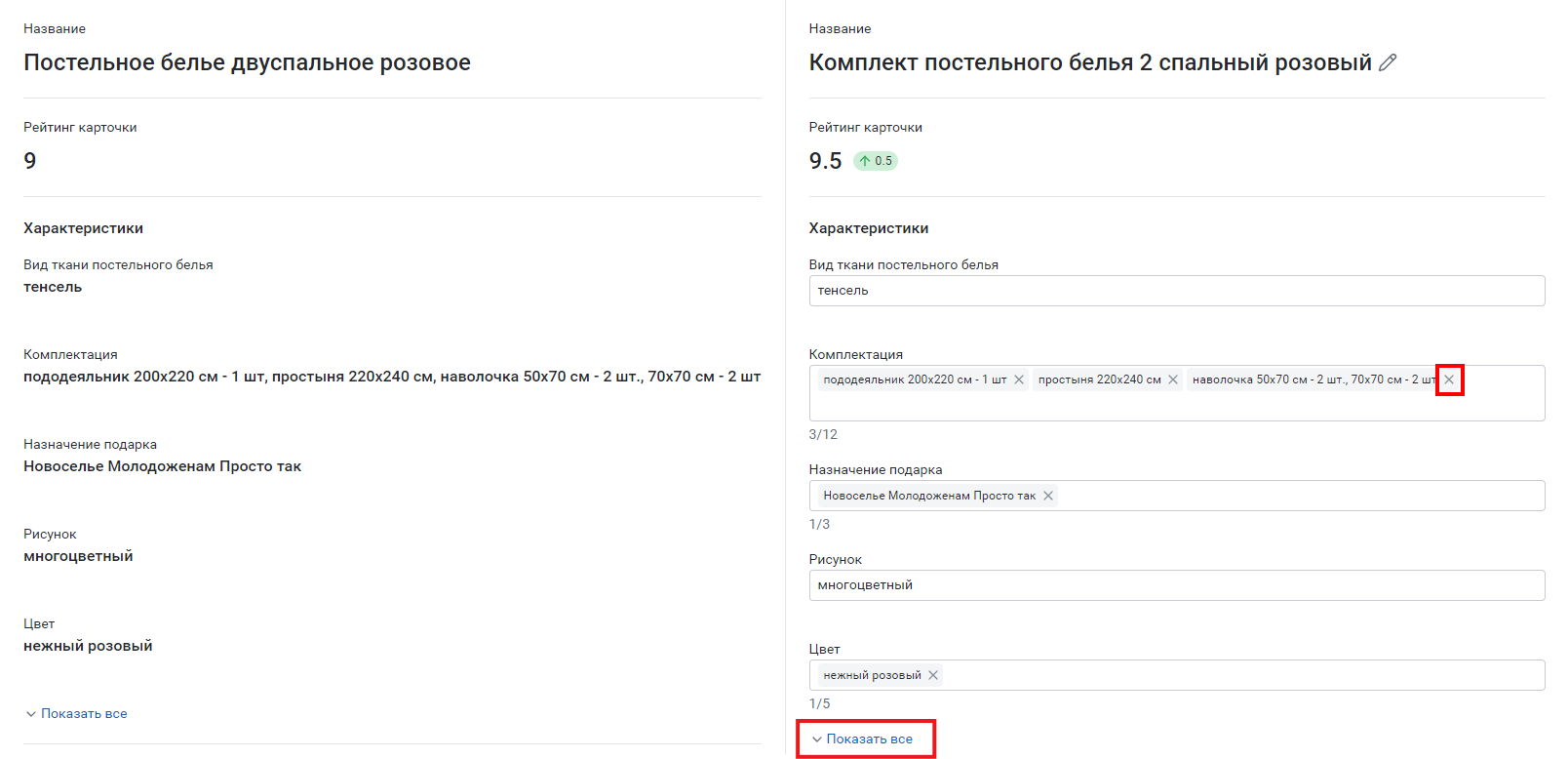
В новом описании AI выделит зеленым ключевые слова, которые улучшат видимость вашей карточки. Если вам не нужно исправлять описание, нажмите Отменить изменения. Если описания в карточке не было, AI его создаст.
У AI может не получиться создать описание, если карточка совсем новая – то есть появилась меньше недели назад. Это связано с тем, что карточка пока не появилась в базе – о ней нет данных. Если так произошло, обратитесь в техподдержку MPSTATS – мы постараемся решить проблему
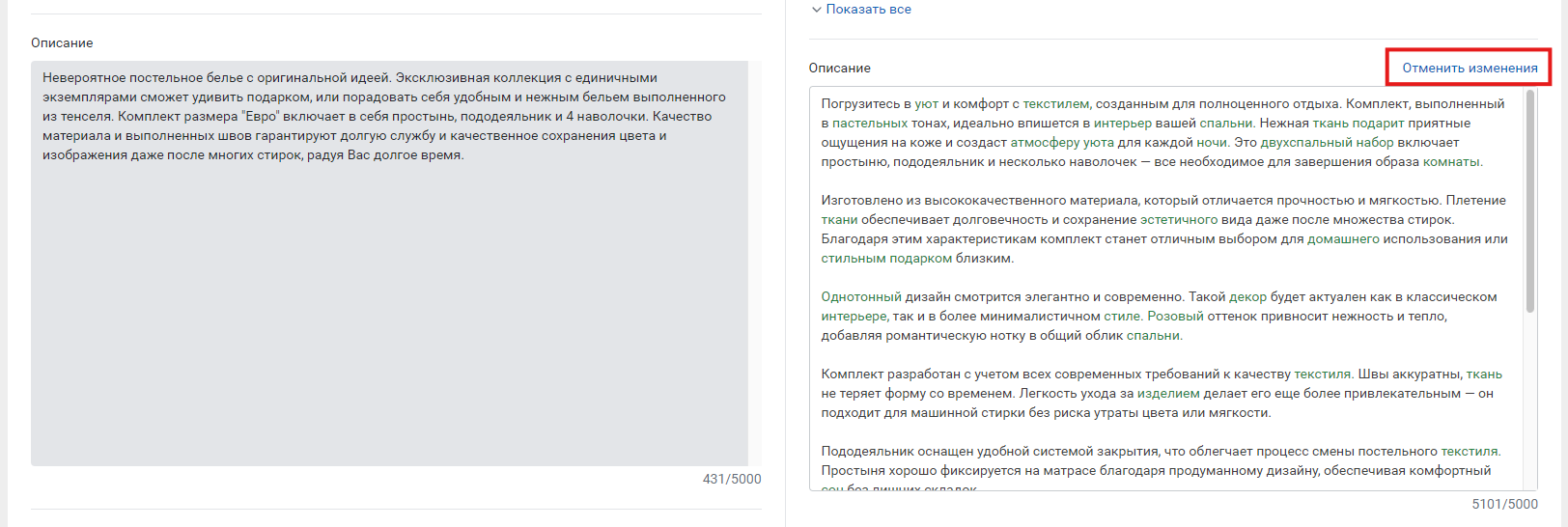
В таблице Запросы отобразятся новые поисковые запросы, которые AI добавил в карточку. В ней показываем кластер, частоту этих запросов и в каких полях карточки они встречаются: Название, Описание или Характеристики.
В таблице можно оставить только добавленные запросы. Для этого активируйте переключатель Показать только новое.
Обрати внимание, что AI может не только добавить, но и убрать запросы из карточки. Дело в том, что инструмент анализирует запросы в нише и определяет, какие из них наиболее релевантные, а по каким конверсия будет слишком низкой. В результате AI «высушивает» семантику карточки, оставляя только самые подходящие запросы
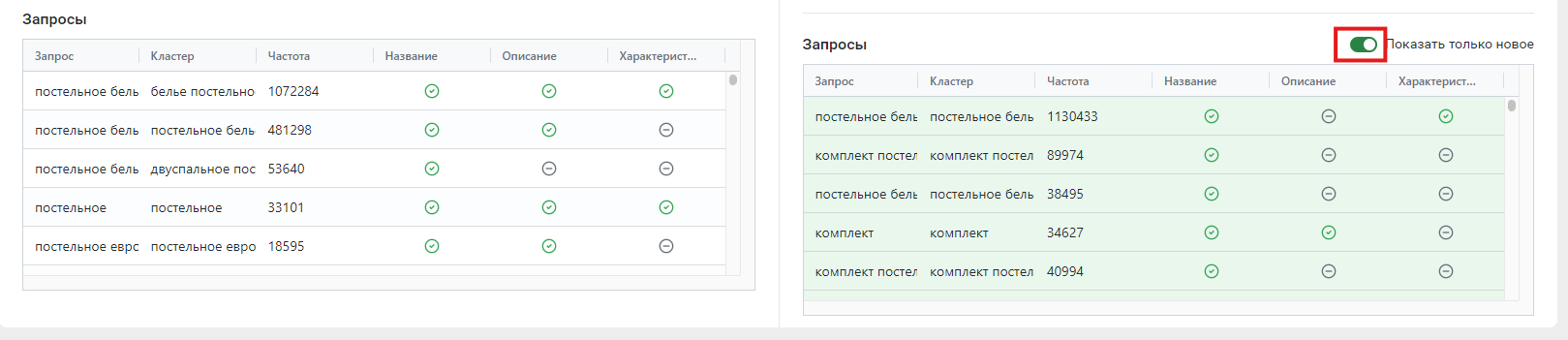
Если обновленная карточка вас устраивает, нажмите Загрузить на WB. Внесенные изменения сохранятся в MPSTATS и отобразятся в карточке на Wildberries.
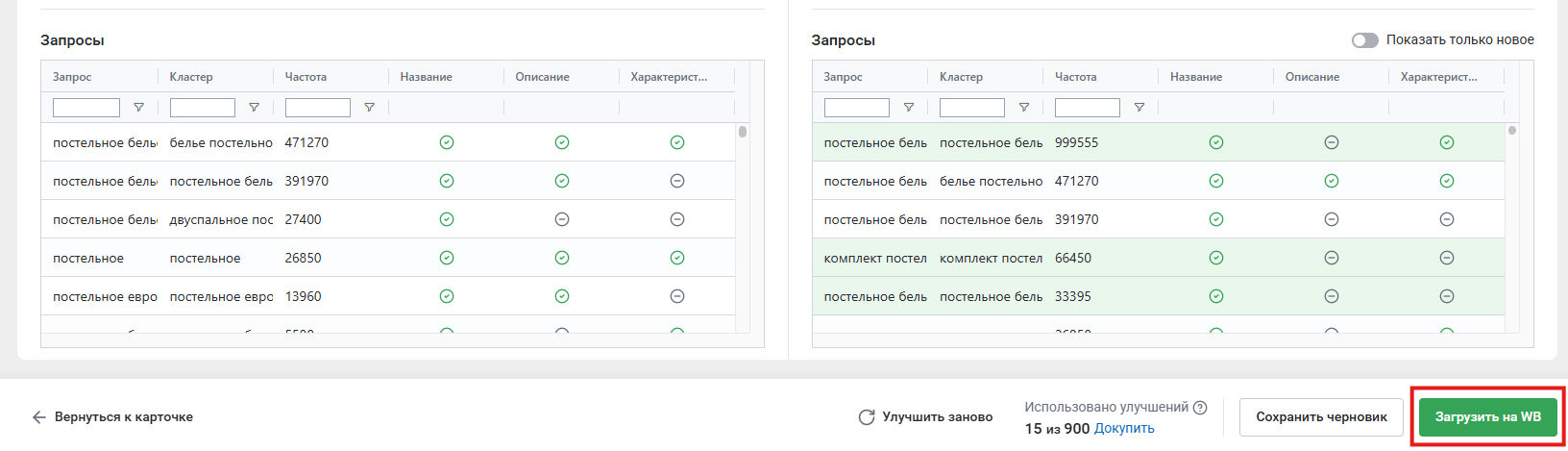
Если вы хотите сохранить новую версию, но пока не загружать ее на Wildberries, нажмите Сохранить черновик. Найти его можно будет в истории версий карточки, которую вы улучшаете.
О том, где найти версии карточки и как работать с ними в MPSTATS, рассказали в статье Мои карточки

Вы можете попробовать улучшить карточку еще раз. Для этого нажмите Улучшить заново. Обратите внимание, что прежние изменения не сохранятся, а на повторное улучшение потратится еще 1 лимит.

Если сохранять улучшения не нужно, нажмите Вернуться к карточке.

¶ Что делать, если обновление карточки не появилось на WB?
Иногда случается так, что новые данные карточки появляются на Wildberries не сразу. Например, вы нажимаете Загрузить на WB, заходите проверить карточку в Кабинете селлера или на ее странице – а в ней пустые поля.
Это не значит, что Улучшение карточки не сработало или данные не загрузились – просто так работает кэш Wildberries. В этом случае можно почистить кэш браузера самостоятельно или подождать несколько минут. Wildberries может обновить кэш за это время.